Διόρθωση σφάλματος Αναγνωριστικό συμβάντος πυρήνα των Windows 41
Miscellanea / / November 28, 2021
Διόρθωση σφάλματος Αναγνωριστικό συμβάντος πυρήνα των Windows 41: Αυτό το σφάλμα παρουσιάζεται όταν ο υπολογιστής επανεκκινείται απροσδόκητα ή λόγω διακοπής ρεύματος. Έτσι, όταν εκκινείται ο υπολογιστής, εκτελείται ένας τακτικός έλεγχος εάν το σύστημα τερματίστηκε καθαρά ή όχι και, εάν δεν τερματίστηκε καθαρά, εμφανίζεται το μήνυμα σφάλματος ID 41 συμβάντος πυρήνα.
Λοιπόν, δεν υπάρχει κωδικός διακοπής ή Blue Screen Of Death (BSOD) με αυτό το σφάλμα, επειδή τα Windows δεν γνωρίζουν ακριβώς γιατί επανεκκίνησαν. Και σε αυτήν την κατάσταση, είναι δύσκολο να βρούμε το πρόβλημα επειδή δεν γνωρίζουμε ακριβώς την αιτία του το σφάλμα, οπότε τι έχουμε για την αντιμετώπιση προβλημάτων της διαδικασίας συστήματος/λογισμικού που μπορεί να προκαλέσει αυτό το σφάλμα και να διορθώσετε το.
Υπάρχει μια μικρή πιθανότητα να μην σχετίζεται καθόλου με το Λογισμικό και σε αυτήν την περίπτωση πρέπει να ελέγξετε για ελαττωματικό PSU ή είσοδο ρεύματος. Αυτό το πρόβλημα μπορεί επίσης να προκαλέσει μια χαμηλή τροφοδοσία ή αποτυχία τροφοδοσίας. Αφού είστε σίγουροι ή τουλάχιστον έχετε ελέγξει όλα τα παραπάνω σημεία, δοκιμάστε μόνο τα βήματα που αναφέρονται παρακάτω.
Περιεχόμενα
- Διόρθωση σφάλματος Αναγνωριστικό συμβάντος πυρήνα των Windows 41
- Μέθοδος 1: Εκτελέστε τον Έλεγχο αρχείων συστήματος (SFC) και τον έλεγχο δίσκου (CHKDSK)
- Μέθοδος 2: Αλλάξτε τη διεύθυνση URL στο DeviceMetadataServiceURL
- Μέθοδος 3: Καθαρίστε την εκκίνηση του συστήματός σας
- Μέθοδος 4: Εκτελέστε το MemTest86+
- Μέθοδος 5: Επιδιόρθωση Εγκαταστήστε τα Windows
Διόρθωση σφάλματος Αναγνωριστικό συμβάντος πυρήνα των Windows 41
Μέθοδος 1: Εκτελέστε τον Έλεγχο αρχείων συστήματος (SFC) και τον έλεγχο δίσκου (CHKDSK)
1.Πηγαίνετε ξανά στη γραμμή εντολών χρησιμοποιώντας τη μέθοδο 1, απλώς κάντε κλικ στη γραμμή εντολών στην οθόνη Επιλογές για προχωρημένους.

2. Πληκτρολογήστε την ακόλουθη εντολή στο cmd και πατήστε enter μετά από κάθε μία:
sfc /scannow /offbootdir=c:\ /offwindir=c:\windows. chkdsk c: /r
Σημείωση: Βεβαιωθείτε ότι χρησιμοποιείτε το γράμμα μονάδας δίσκου όπου είναι εγκατεστημένα τα Windows αυτήν τη στιγμή

3. Βγείτε από τη γραμμή εντολών και επανεκκινήστε τον υπολογιστή σας.
Μέθοδος 2: Αλλάξτε τη διεύθυνση URL στο DeviceMetadataServiceURL
1.Πατήστε Windows Key + R και μετά πληκτρολογήστε regedit και πατήστε enter για να ανοίξετε τον Επεξεργαστή Μητρώου.

2. Τώρα μεταβείτε στην ακόλουθη διαδρομή στον Επεξεργαστή Μητρώου:
Υπολογιστής\HKEY_LOCAL_MACHINE\SOFTWARE\Microsoft\Windows\CurrentVersion\Device Metadata
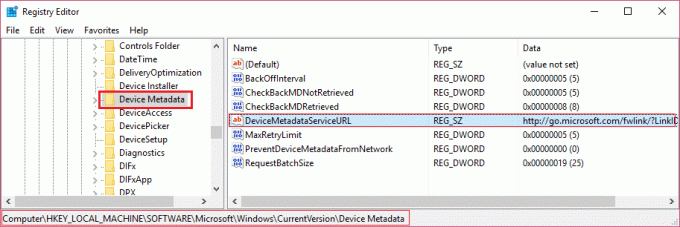
Σημείωση: εάν δεν μπορείτε να βρείτε την παραπάνω διαδρομή, πατήστε Ctrl + F3 (Εύρεση) και μετά πληκτρολογήστε DeviceMetadataServiceURL και πατήστε Εύρεση.
3.Μόλις βρείτε την παραπάνω διαδρομή κάντε διπλό κλικ στο DeviceMetadataServiceURL (στο δεξιό παράθυρο).
4.Βεβαιωθείτε ότι έχετε αντικαταστήσει την τιμή του παραπάνω κλειδιού σε:
http://dmd.metaservices.microsoft.com/dms/metadata.svc

5. Κάντε κλικ στο Ok και κλείστε τον Επεξεργαστή Μητρώου. Αυτό θα έπρεπε Διόρθωση σφάλματος Αναγνωριστικό συμβάντος πυρήνα των Windows 41, αν όχι τότε συνεχίστε.
Μέθοδος 3: Καθαρίστε την εκκίνηση του συστήματός σας
1.Πατήστε Windows Key + R και μετά πληκτρολογήστε msconfig και πατήστε enter to Διαμόρφωση συστήματος.

2.Στην καρτέλα Γενικά, επιλέξτε επιλεκτική εκκίνηση και κάτω από αυτό βεβαιωθείτε ότι η επιλογή "φορτώστε στοιχεία εκκίνησης” είναι μη επιλεγμένο.

3. Μεταβείτε στην καρτέλα Υπηρεσίες και επιλέξτε το πλαίσιο που λέει "Απόκρυψη όλων των υπηρεσιών της Microsoft.“

4.Επόμενο, κάντε κλικ Απενεργοποίηση όλων που θα απενεργοποιούσε όλες τις υπόλοιπες υπηρεσίες.
5.Επανεκκινήστε τον υπολογιστή σας ελέγξτε εάν το πρόβλημα παραμένει ή όχι.
6. Αφού ολοκληρώσετε την αντιμετώπιση προβλημάτων, φροντίστε να αναιρέσετε τα παραπάνω βήματα για να ξεκινήσετε κανονικά τον υπολογιστή σας.
Μέθοδος 4: Εκτελέστε το MemTest86+
Εκτελέστε το Memtest καθώς εξαλείφει όλες τις πιθανές εξαιρέσεις κατεστραμμένης μνήμης και είναι καλύτερο από το τεστ ενσωματωμένης μνήμης καθώς εκτελείται εκτός του περιβάλλοντος των Windows.
Σημείωση: Πριν ξεκινήσετε, βεβαιωθείτε ότι έχετε πρόσβαση σε άλλον υπολογιστή, καθώς θα χρειαστεί να κάνετε λήψη και εγγραφή του λογισμικού στο δίσκο ή στη μονάδα flash USB. Είναι καλύτερο να αφήσετε τον υπολογιστή κατά τη διάρκεια της νύχτας όταν εκτελείτε το Memtest, καθώς σίγουρα θα χρειαστεί λίγος χρόνος.
1.Συνδέστε μια μονάδα flash USB στον υπολογιστή που λειτουργεί.
2.Λήψη και εγκατάσταση Windows Memtest86 Αυτόματο πρόγραμμα εγκατάστασης για κλειδί USB.
3. Κάντε δεξί κλικ στο αρχείο εικόνας που κατεβάσατε και επιλέξτε «Εξαγωγή εδώ” επιλογή.
4.Μόλις εξαχθεί, ανοίξτε το φάκελο και εκτελέστε το Πρόγραμμα εγκατάστασης USB Memtest86+.
5.Επιλέξτε την συνδεδεμένη μονάδα USB για να εγγράψετε το λογισμικό MemTest86 (Αυτό θα διαγράψει όλο το περιεχόμενο από το USB σας).

6.Μόλις ολοκληρωθεί η παραπάνω διαδικασία, τοποθετήστε το USB στον υπολογιστή που το δίνει Σφάλμα 41 συμβάντος του πυρήνα των Windows.
7.Επανεκκινήστε τον υπολογιστή σας και βεβαιωθείτε ότι είναι επιλεγμένη η εκκίνηση από μονάδα flash USB.
Το 8.Memtest86 θα ξεκινήσει τον έλεγχο για καταστροφή μνήμης στο σύστημά σας.

9.Αν έχετε περάσει και τις 8 φάσεις του τεστ τότε μπορείτε να είστε σίγουροι ότι η μνήμη σας λειτουργεί σωστά.
10.Εάν ορισμένα από τα βήματα ήταν ανεπιτυχή, τότε το Memtest86 θα εντοπίσει καταστροφή της μνήμης που σημαίνει ότι το σφάλμα 41 συμβάντος του πυρήνα των Windows οφείλεται σε κακή/κατεστραμμένη μνήμη.
11.Για να διορθώστε το σφάλμα 41 συμβάντος με το αναγνωριστικό πυρήνα των Windows, θα χρειαστεί να αντικαταστήσετε τη μνήμη RAM εάν εντοπιστούν κακοί τομείς μνήμης.
Μέθοδος 5: Επιδιόρθωση Εγκαταστήστε τα Windows
Αυτή η μέθοδος είναι η έσχατη λύση γιατί αν δεν λειτουργήσει τίποτα, αυτή η μέθοδος σίγουρα θα επιδιορθώσει όλα τα προβλήματα με τον υπολογιστή σας. Επιδιόρθωση Εγκαταστήστε χρησιμοποιώντας απλώς μια επιτόπια αναβάθμιση για να επιδιορθώσετε προβλήματα με το σύστημα χωρίς να διαγράψετε τα δεδομένα χρήστη που υπάρχουν στο σύστημα. Ακολουθήστε λοιπόν αυτό το άρθρο για να δείτε Πώς να επιδιορθώσετε την εγκατάσταση των Windows 10 εύκολα.
Εάν εξακολουθείτε να μην μπορείτε να διορθώσετε το σφάλμα 41 συμβάντος του Windows Kernel, τότε ενδέχεται να πρόκειται για πρόβλημα υλικού αντί για πρόβλημα λογισμικού. Και σε αυτή την περίπτωση φίλε μου πρέπει να πάρεις βοήθεια από εξωτερικό τεχνικό/ειδικό.
Και αν μπορούσες Διόρθωση σφάλματος Αναγνωριστικό συμβάντος πυρήνα των Windows 41 αλλά εξακολουθείτε να έχετε κάποιες απορίες σχετικά με το παραπάνω σεμινάριο, τότε μη διστάσετε να τις ρωτήσετε στην ενότητα των σχολίων.



